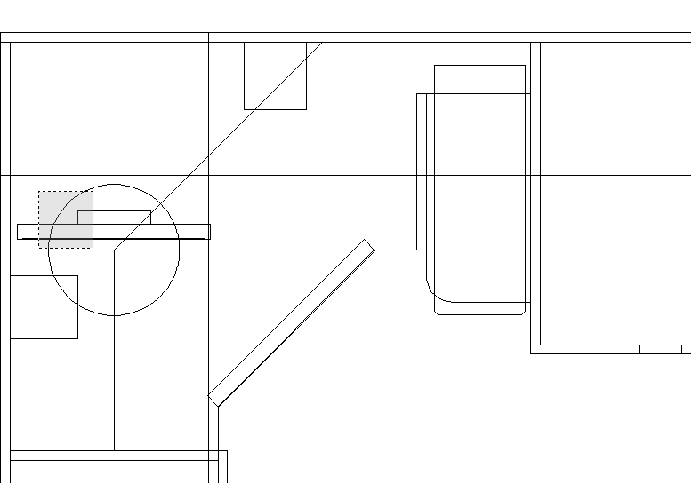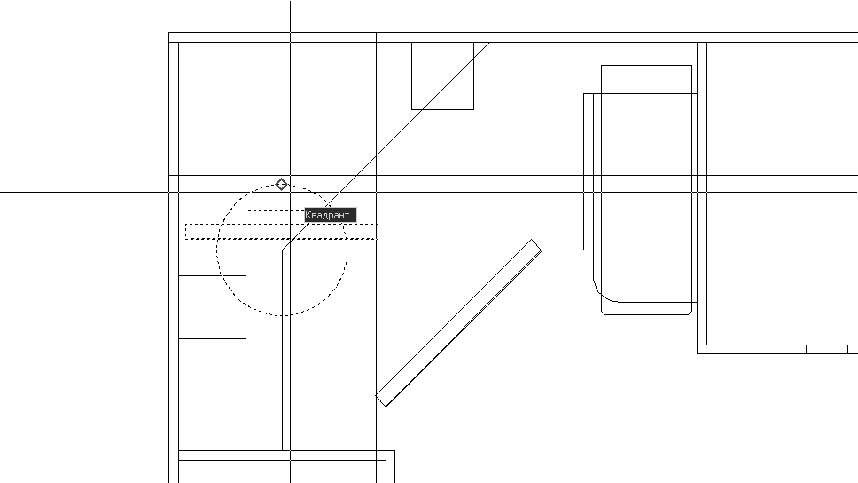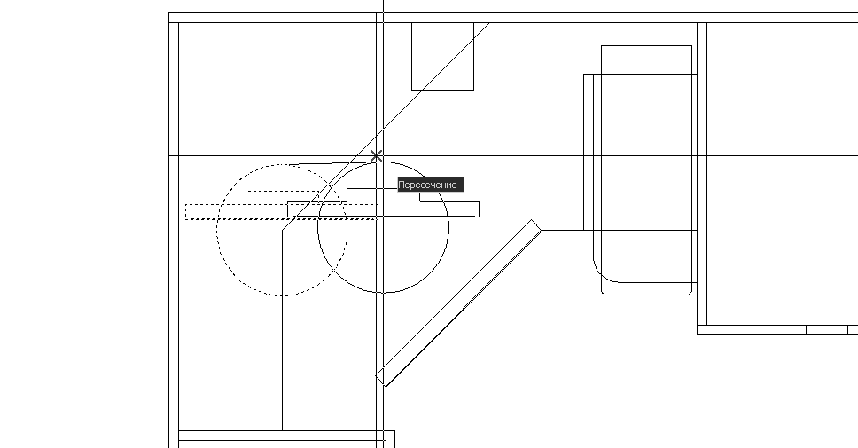Нам осталось лишь переместить чертеж дисплея в точку, соответствующую рис. 5.15, развернуть его на нужный угол и преобразовать окружность в две дуги. Труднее всего решить первую задачу, но мы пойдем по пути наименьшего сопротивления, не прибегая к сложным расчетам.
62. Руководствуясь рис. 5.15, сместите левую вертикальную линию контура левой боковой стенки рабочей зоны вправо на 400 мм, а нижнюю горизонтальную линию контура задней стенки рабочей зоны – вниз на 256 мм.
63. Используя пересекающую рамку, например, как показано на рис. 5.23, выделите все четыре объекта (будьте внимательны, чтобы не задеть пересекающей рамкой других объектов и при этом не пропустить ни одного из четырех нужных вам объекта). Применение рамки выделения в данной ситуации менее удобно, поскольку из-за большого диметра окружности в нее попадет верхний сегмент прямоугольника, представляющего на чертеже полочку левой стойки для компакт-дисков.
64. Запустите инструмент Переместить.
65. Щелкните на кнопке Квадрант панели инструментов Объектная привязка.
Режим привязки Квадрант позволяет использовать в качестве опорных четыре точки, расположенных в верхней, нижней, левой и правой точках окружности. В данном случае нас интересует точка, обозначающая верхний квадрант.
66. Переместите указатель_перекрестие к верхней точке окружности и, когда AutoCAD распознает верхний квадрант (рис. 5.24), щелкните для захвата координат этой точки в качестве координат базовой точки.
67. Включите режим привязки Пересечение панели инструментов Объектная привязка и переместите указатель_перекрестие к точке пересечения двух вспомогательных линий, созданных в п. 62.
68. Когда AutoCAD распознает эту точку пересечения (рис. 5.25), щелкните для задания расстояния перемещения. Чертеж дисплея займет свое место, а выполнение команды Перенести автоматически завершится.
69. Для удаления вспомогательных линий последовательно щелкните на них, а затем нажмите клавишу Delete.